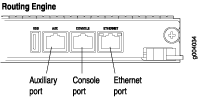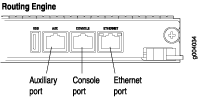close
keyboard_arrow_left
Table of Contents
- play_arrow ファストトラック:初期インストール
- play_arrow 概要
- play_arrow システム概要
- play_arrow シャーシのコンポーネントと説明
- play_arrow 冷却システムのコンポーネントと説明
- play_arrow ホスト サブシステムのコンポーネントと説明
- play_arrow インターフェイス モジュール—DPC
- play_arrow インターフェイス モジュール—FPC および PIC
- play_arrow インターフェイス モジュール—MPC および MIC
- MX960アプリケーションサービスモジュラーラインカードの説明
- MX960アプリケーションサービスモジュラー式ストレージカードの説明
- MX960アプリケーションサービスモジュラー処理カードの説明
- MSC LED としての MX960
- MXCのLED としてのMX960
- MIC/MPCの互換性
- MX960モジュラーインターフェイスカードの説明
- MX960モジュラーインターフェイスカード(MIC)LED
- MXシリーズルーターでサポートされているMIC
- MX960 MICポートとインターフェイスの番号付け
- MX960モジュラーポートコンセントレーターの説明
- MX960モジュラーポートコンセントレータLED
- MXシリーズルーターでサポートされているMPC
- play_arrow サービス処理カード—MX-SPC3
- play_arrow 電源システムのコンポーネントと説明
- play_arrow スイッチコントロールボードのコンポーネントと説明
-
- play_arrow 用地の計画、準備、仕様
- play_arrow 準備の概要
- play_arrow トランシーバとケーブルの仕様
- play_arrow ピン配置の仕様
- play_arrow AC電源の要件、仕様、およびガイドライン
- play_arrow DC電源の要件、仕様、およびガイドライン
- play_arrow 高電圧第 2 世代ユニバーサル(HVAC または HVDC)電源の要件、仕様、およびガイドライン
-
- play_arrow 初期インストールと設定
- play_arrow MX960ルーターの開梱
- play_arrow 取り付け金具の取り付け
- play_arrow MX960ルーターの設置
- play_arrow MX960ルーターと電源の接続
- MX960ルーターの接地と電源接続に必要な工具と部品
- MX960ルーターの接地
- 通常容量の電源を搭載したAC電源MX960ルーターへの電源接続
- 大容量電源を備えたAC電源MX960ルーターへの電源接続
- 大容量の第2世代電源を搭載したAC電源MX960ルーターに電源を接続する
- 標準容量の電源を搭載したAC電源MX960ルーターの電源投入
- 通常容量の電源でDC電源のMX960ルーターに電源を接続する
- 大容量電源を備えたDC電源MX960ルーターへの電源接続
- 標準容量の電源を搭載したDC電源のMX960ルーターの電源投入
- 高電圧第2世代ユニバーサル(HVACまたはHVDC)電源を搭載したMX960ルーターへの電源の接続
- MX960ルーターの電源オフ
- MX960 AC電源コードの接続
- MX960 DC電源ケーブルの接続
- play_arrow MX960ルーターをネットワークに接続する
- play_arrow MX960ルーターの初期設定
-
- play_arrow シャーシとコンポーネントのメンテナンス
- play_arrow 定期メンテナンス手順
- play_arrow コンポーネントの更新
- MX960ルーターのメンテナンスに必要な工具と部品
- MX960エアフィルターのメンテナンス
- MX960ファントレイのメンテナンス
- MX960ホストサブシステムの保守
- MX960 DPCのメンテナンス
- MX960 DPCの保持
- MX960 DPCの保管
- MX960 FPCのメンテナンス
- MX960 FPCの保持
- MX960 FPCの収納
- MX960 MICのメンテナンス
- MX960 MPCのメンテナンス
- MX960 PICのメンテナンス
- MX960 DPC、MPC、MIC、またはPICに接続するケーブルの保守
- MX-SPC3 サービス カードのメンテナンス
- MX960電源のメンテナンス
- MX960ケーブルマネージャーのバージョンの確認
- play_arrow 別のタイプの電源への変換
-
- play_arrow ハードウェアのトラブルシューティング
- play_arrow ナレッジベース
- play_arrow コンポーネントのトラブルシューティング
-
- play_arrow カスタマーサポートへの連絡およびシャーシまたはコンポーネントの返却
- play_arrow カスタマーサポートへの連絡
- play_arrow コンポーネントシリアル番号の検索
- play_arrow コンポーネントの梱包と返却
-
- play_arrow 安全性とコンプライアンスに関する情報
- play_arrow 一般的な安全性のガイドラインと警告
- play_arrow 設置と保守の安全性に関するガイドラインと警告
- play_arrow 放射線とレーザーに関する警告
- play_arrow 保守/運用の安全性に関するガイドラインと警告
- play_arrow 電気安全に関するガイドラインと警告
- play_arrow 機関の承認とコンプライアンスステートメント
-
list Table of Contents
keyboard_arrow_right
MX960ルーティングエンジンインターフェイスポートへの接続の交換
date_range
29-Mar-21
MX シリーズ ルーターの管理イーサネット ケーブルの交換
ルーターには、RJ-45 コネクター付きイーサネット ケーブルが 1 本同梱されています。 イーサネット ポートに接続されたケーブルを交換するには、次の手順にしたがってください。
- ESD 接地ストラップを手首に固定し、ストラップのもう片方の端を ESD 接地ポイントと接続します。
- コネクターのタブを押し、コネクターをポートから真っ直ぐ引き出します。 図 1 は、コネクタを示しています。
- ケーブルをネットワーク デバイスから取り外します。
- 交換用ケーブルの一端を イーサネット ポートに差し込みます。 図 2 は、ポートを示しています。
- ケーブルのもう片方の端をネットワーク デバイスに接続します。
図 1:ケーブル コネクター 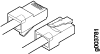
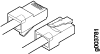
図 2:イーサネット ポート 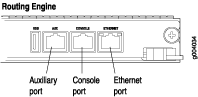
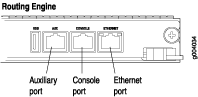
「」も参照
MX960 ルーターのコンソールまたは補助ケーブルの交換
システムコンソールを使用してルーティングエンジンを設定および管理するには、ルーティングエンジンの コンソール ポートに接続します。ラップトップ、モデム、またはその他の補助デバイスを使用するには、ルーティング エンジンの AUX ポートに接続します。どちらのポートも、RJ-45 コネクター付きケーブルを受け入れます。ルーターには、RJ-45/DB-9 ケーブル 1 本が同梱されています。デバイスを両方のポートに接続する場合は、別のケーブルを供給する必要があります。
管理コンソールまたは補助デバイスに接続されたケーブルを交換するには、次の手順に従います。
- ESD 接地ストラップを手首に固定し、ストラップのもう片方の端を ESD 接地ポイントと接続します。
- コネクターのタブを押し、コネクターをポートから真っ直ぐ引き出します。
- ケーブルをコンソールまたは補助デバイスから取り外します。
- 交換用シリアル ケーブルの RJ-45 端を コンソール ポートまたは AUX ポートに差し込みます。 図 3 は、ルーティング エンジンの外部デバイス ポートを示しています。
- メス DB-9 エンドをコンソールまたは補助デバイスのシリアル ポートに接続します。
図 3:補助ポートとコンソール ポート